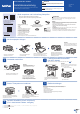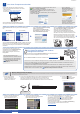User manual
HINWEIS
HINWEIS zur Betriebsumgebung, zu Installationsbedingungen oder
besonderen Einsatzbedingungen.
WARNUNG
WARNUNG weist auf eine potenziell gefährliche Situation hin, die bei
Nichtvermeidung zu tödlichen oder schweren Verletzungen führen
kann.
Gerät auspacken und Lieferumfang überprüfen
1. Entfernen Sie das Schutzband und die Folie vom Gerät.
2. Vergewissern Sie sich, dass alle Komponenten geliefert wurden.
WARNUNG
Zur Verpackung des Gerätes wurden Plastikbeutel verwendet. Halten Sie diese
Plastikbeutel von Babys und Kindern fern, um Erstickungsgefahr zu vermeiden.
Plastikbeutel sind kein Spielzeug.
HINWEIS
• Die meisten Abbildungen in dieser Installationsanleitung zeigen das MFC-J985DW.
• Bewahren Sie alle Verpackungsmaterialien und den Karton für den Fall auf, dass
Sie das Gerät versenden müssen.
• Kaufen Sie das richtige Datenkabel für den Anschluss, den Sie benutzen
möchten (für USB- oder Netzwerkverbindung).
USB-Kabel
Wir empfehlen die Verwendung eines USB-2.0-Kabels (Typ A/B), das nicht länger
als 2 Meter ist.
Ethernet (Netzwerk)-Kabel (Nur MFC-Modell)
Verwenden Sie ein Straight-through-Netzwerkkabel (Kategorie 5 (oder höher),
Twisted-Pair) für ein 10BASE-T- oder 100BASE-TX-Fast-Ethernet-Netzwerk.
1
A4-Normalpapier einlegen
Ziehen Sie die Papierkassette
vollständig aus dem Gerät.
Öffnen Sie die Abdeckung der
Papierkassette a.
Schließen Sie das Faxanschlusskabel an.
Verwenden Sie die mit LINE beschriftete
Buchse.
Fächern Sie das Papier gut auf und legen
Sie es in die Papierkassette ein, und
passen Sie dann die Papierführungen an.
Schließen Sie das Netzkabel an. Das
Gerät schaltet sich automatisch ein.
HINWEIS
Wenn Sie an derselben Leitung wie das Gerät auch
ein externes Telefon verwenden möchten, schließen
Sie es wie unten gezeigt an.
a. Externes Telefon
Installationsanleitung
DCP-J785DW / MFC-J985DW
Lesen Sie zuerst die Produkt-Sicherheitshinweise, lesen Sie dann diese
Installationsanleitung zur korrekten Installation.
3
Faxanschlusskabel anschließen
(Nur MFC-Modell)
Wenn Sie das Gerät nicht als Faxgerät verwenden, fahren Sie mit
4
fort.
LEX248003-00
GER
Version 0
Schließen Sie die Abdeckung der
Papierkassette und schieben Sie
die Kassette anschließend langsam
vollständig in das Gerät.
HINWEIS
Ziehen Sie die Papierablage a heraus und
klappen Sie dann die Papierstütze b aus,
damit gedruckte Seiten nicht herunterfallen.
Folgen Sie den Anweisungen auf dem Touchscreen,
um die Tintenpatronen zu installieren.
Das Gerät beginnt, das Tintenleitungssystem zum
Drucken vorzubereiten.
Wenn das Gerät die Erstreinigung abgeschlossen hat, folgen Sie den
Anweisungen auf dem Touchscreen, um die Geräteeinstellungen
vorzunehmen.
• Druckqualität prüfen
• Datum und Uhrzeit einstellen
• Bedienhinweise anzeigen
• Standardwerte für Brother-Display-Meldungen festlegen
• Installationsseite drucken
Öffnen Sie die Tintenpatronen-Abdeckung
und entfernen Sie dann den orangefarbenen
Transportschutz vom Gerät.
4
Starter-Tintenpatronen installieren
5
Geräteeinstellungen
2
Netzkabel anschließen
HINWEIS
Sie können den Aufstellwinkel des
Funktionstastenfelds anpassen, um den
Touchscreen besser lesen zu können.
Starter-Tintenpatronen* [x4]
• Schwarz
• Gelb
• Cyan
• Magenta
Die schwarze Starter-Patrone erreicht
ca. 90 % der Ergiebigkeit der Ersatz-
Tintenpatronen (Super High Yield).
Die Starter-Farbpatronen erreichen
ca. 60 % der Ergiebigkeit der Ersatz-
Tintenpatronen (Super High Yield).
uu
Benutzerhandbuch -
Grundfunktionen: Zubehördaten
Installationsanleitung
Benutzerhandbuch - Grundfunktionen
Produkt-Sicherheitshinweise
Netzkabel
(Für Deutschland
und Österreich)
(Für die Schweiz)
CD-ROM Faxanschlusskabel
(Nur MFC-Modell)
1. Drücken Sie [Einst.] > [Alle Einstell.] > [Inbetriebnahme] > [Displaysprache].
2. Drücken Sie auf Ihre Sprache.
3. Drücken Sie .
6
Sprache auswählen (soweit erforderlich)
(nur in bestimmten Ländern verfügbar)
Der Lieferumfang kann je nach Land unterschiedlich sein.
Nach dem Einschalten des Geräts
müssen Sie ggf. (abhängig von Ihrem
Gerät) Ihr Land oder Ihre Sprache
festlegen. Befolgen Sie falls erforderlich
die Anweisungen auf dem Touchscreen.
1
(Beispiel für Deutschland)
(Beispiel für Deutschland)
1
(Beispiel für Deutschland)
Für Hilfe zum Einrichten Ihres
Brother-Gerätes, sehen Sie sich
unsere FAQ Videos an.
solutions.brother.com/videos
Besuchen Sie die Brother-
Support-Website
support.brother.com
1
2